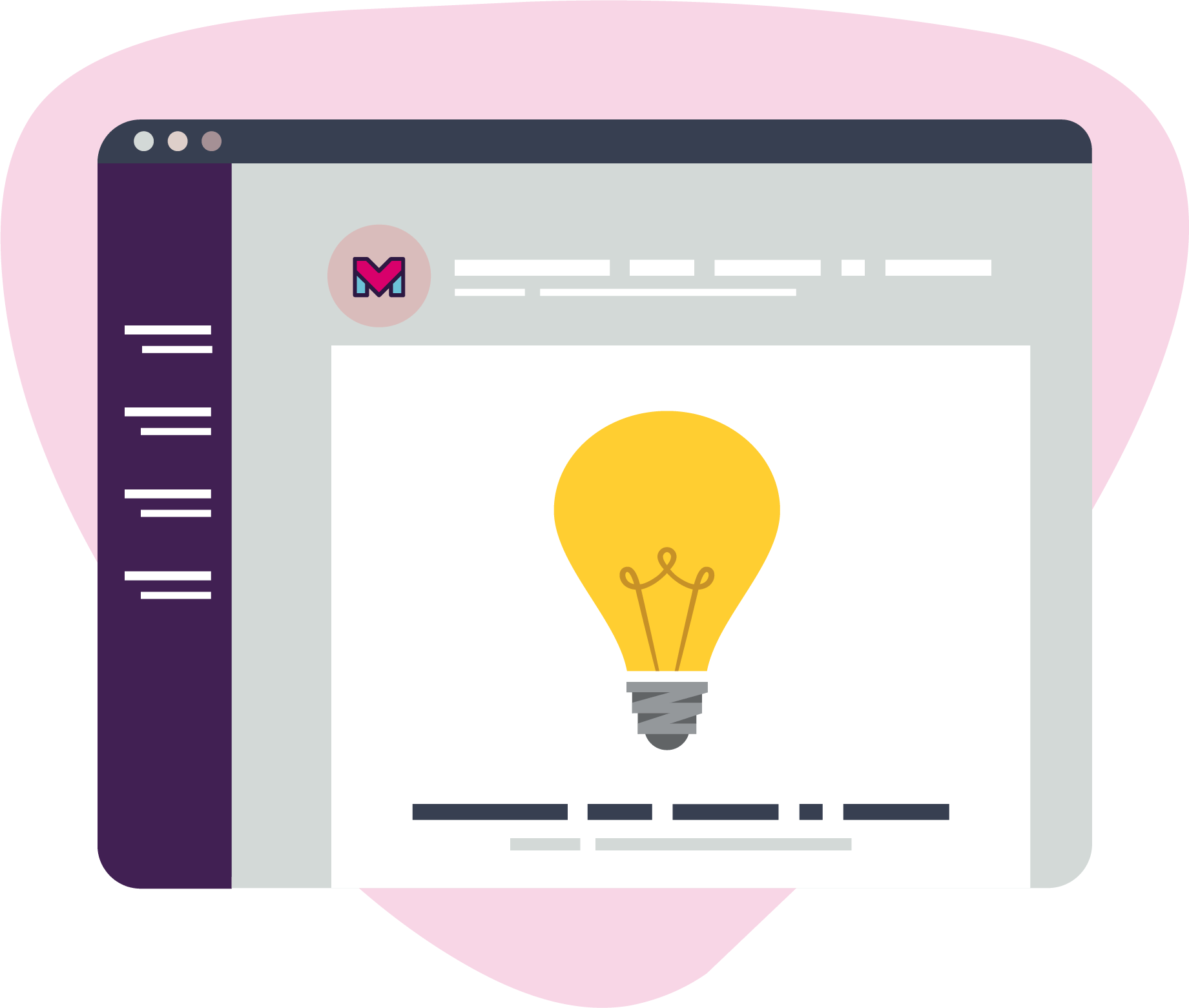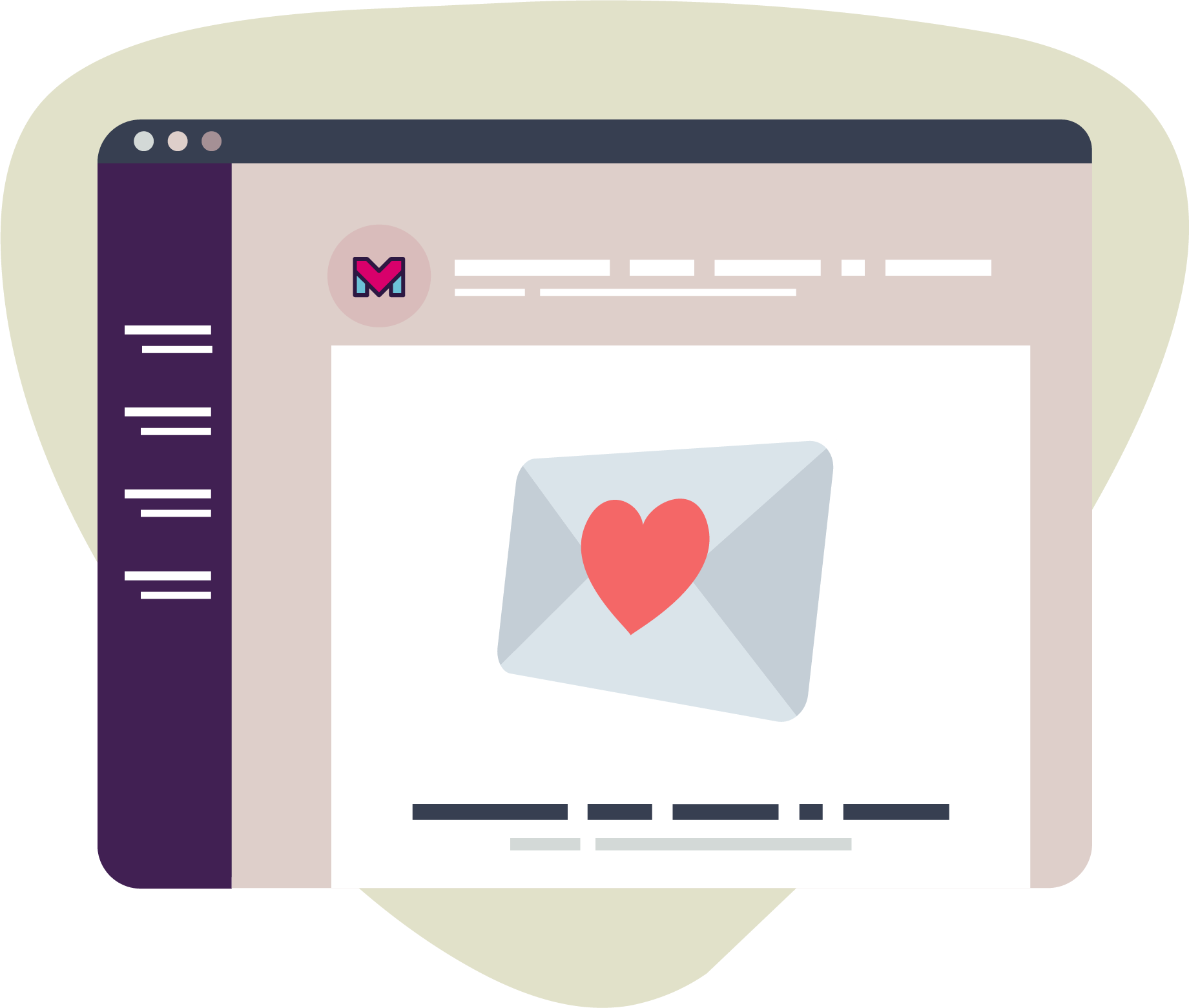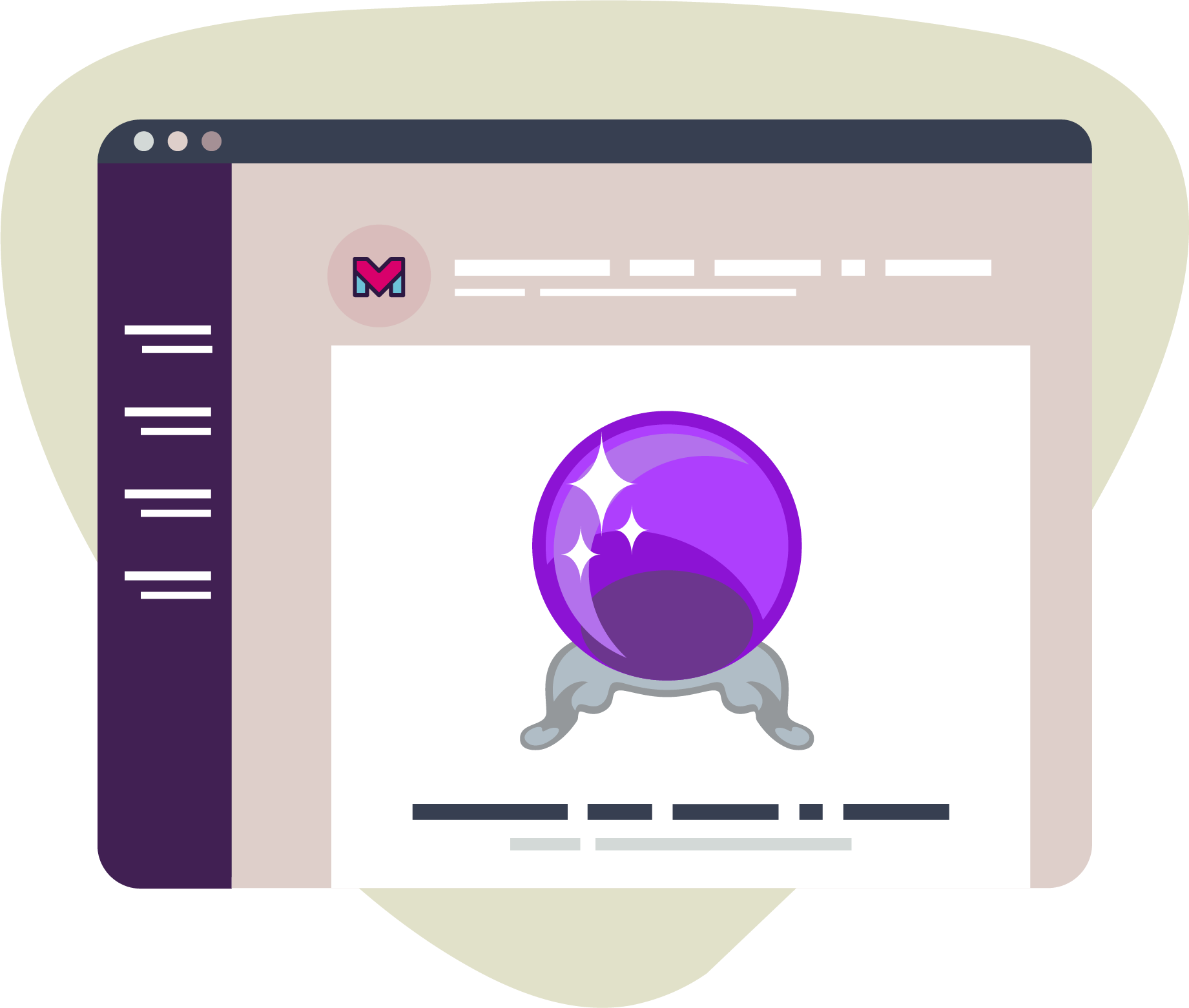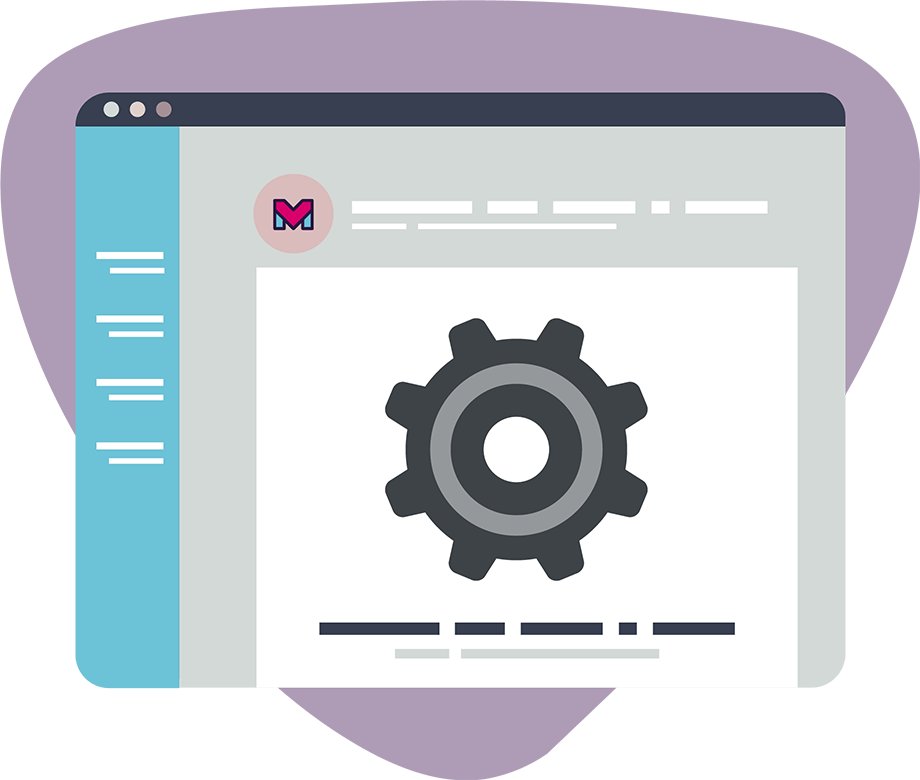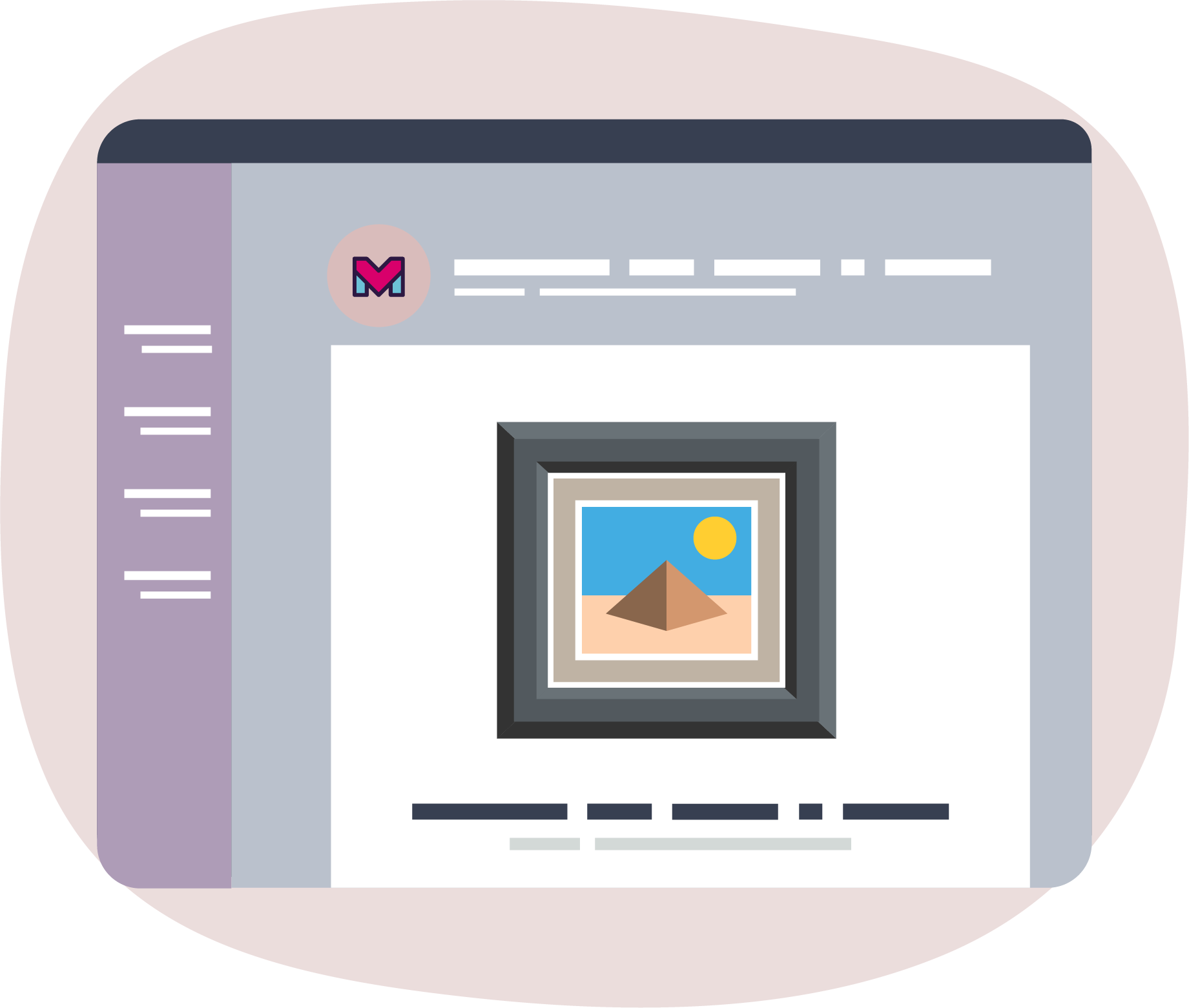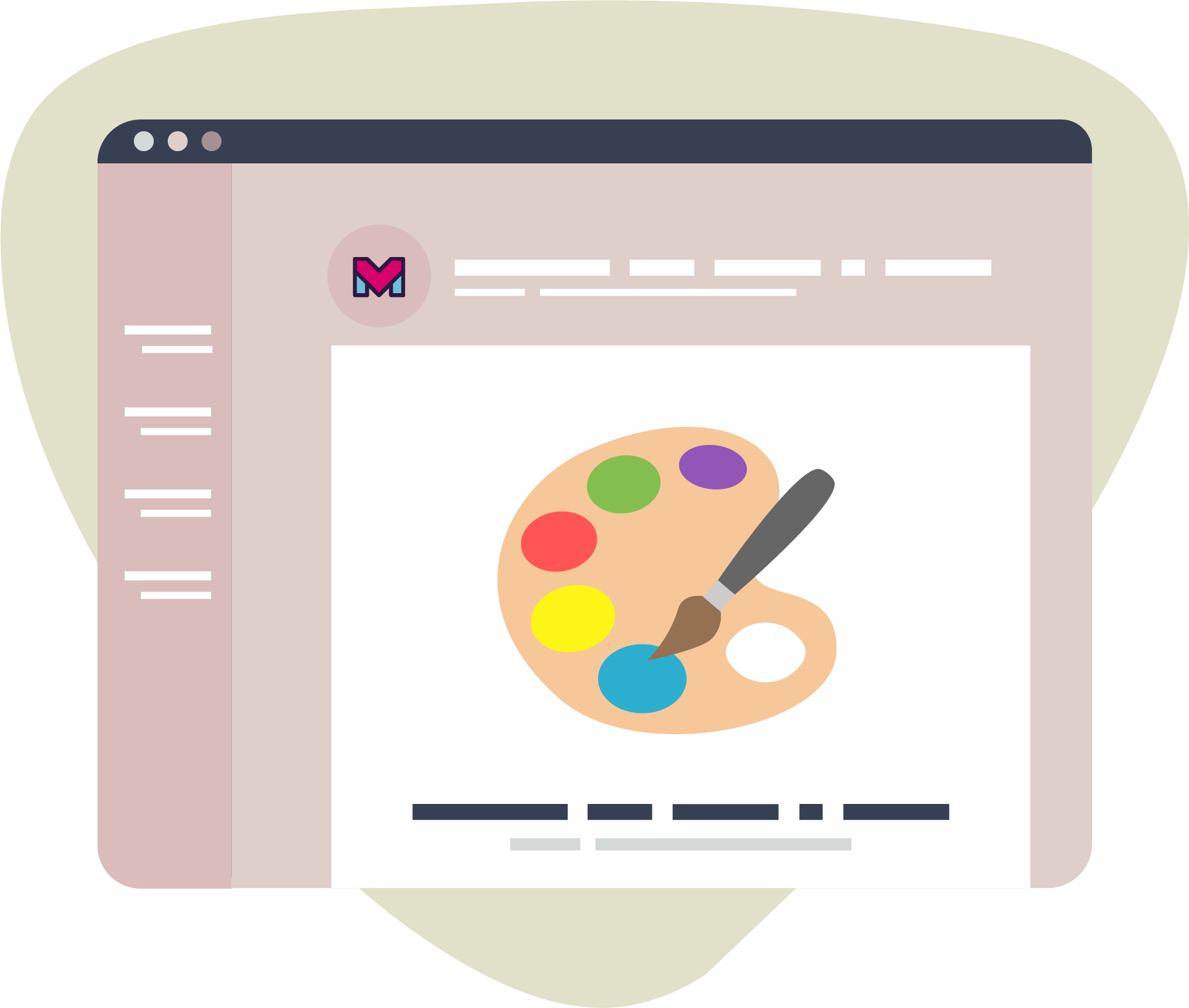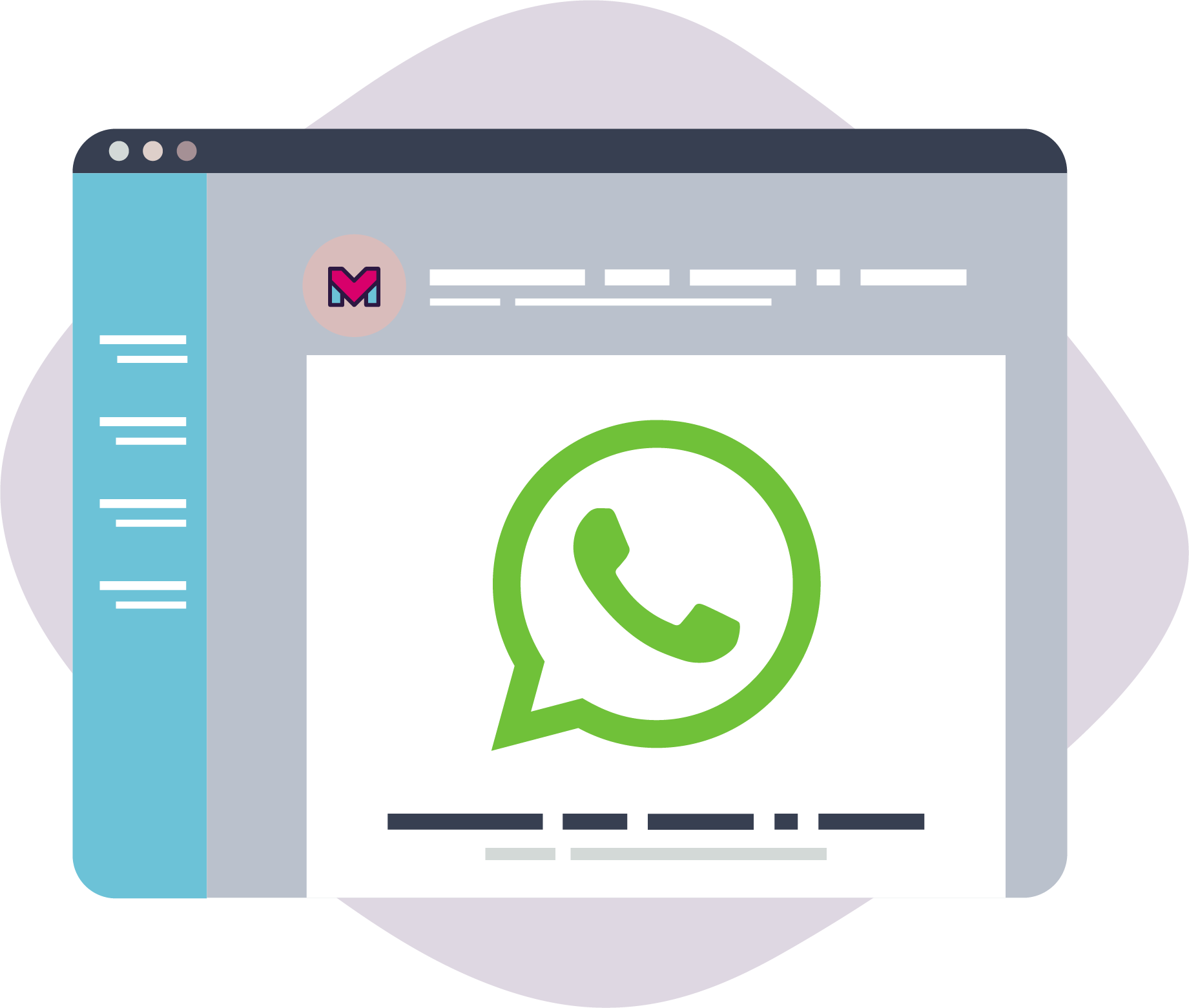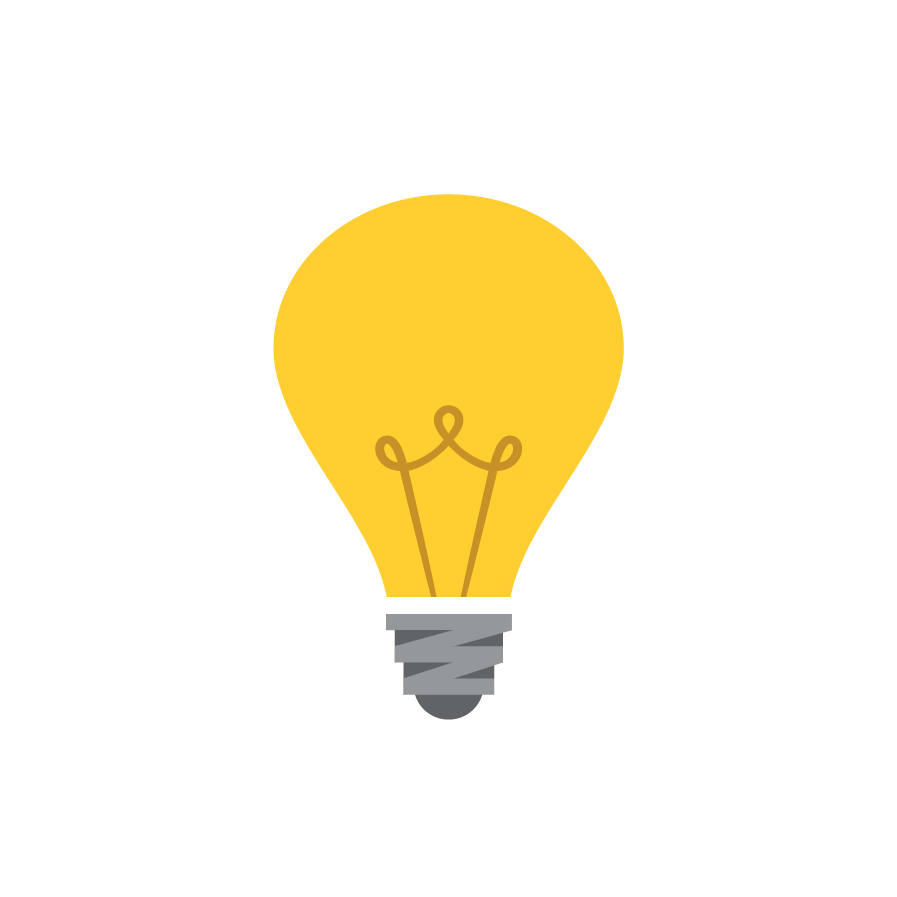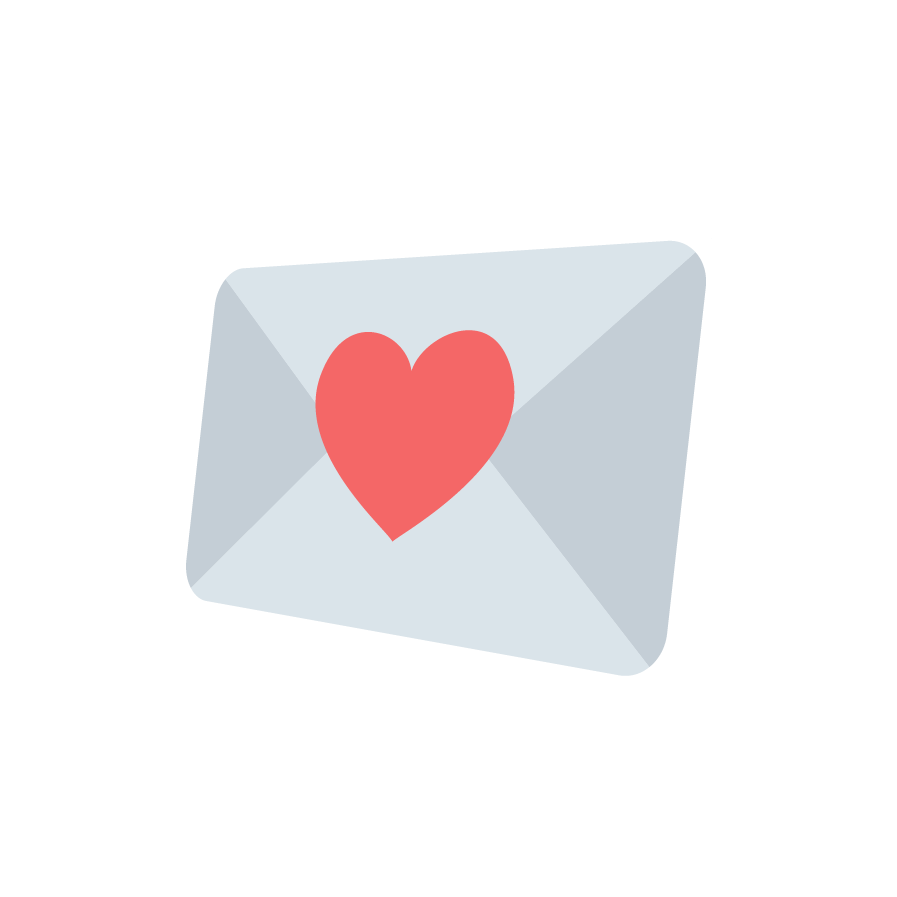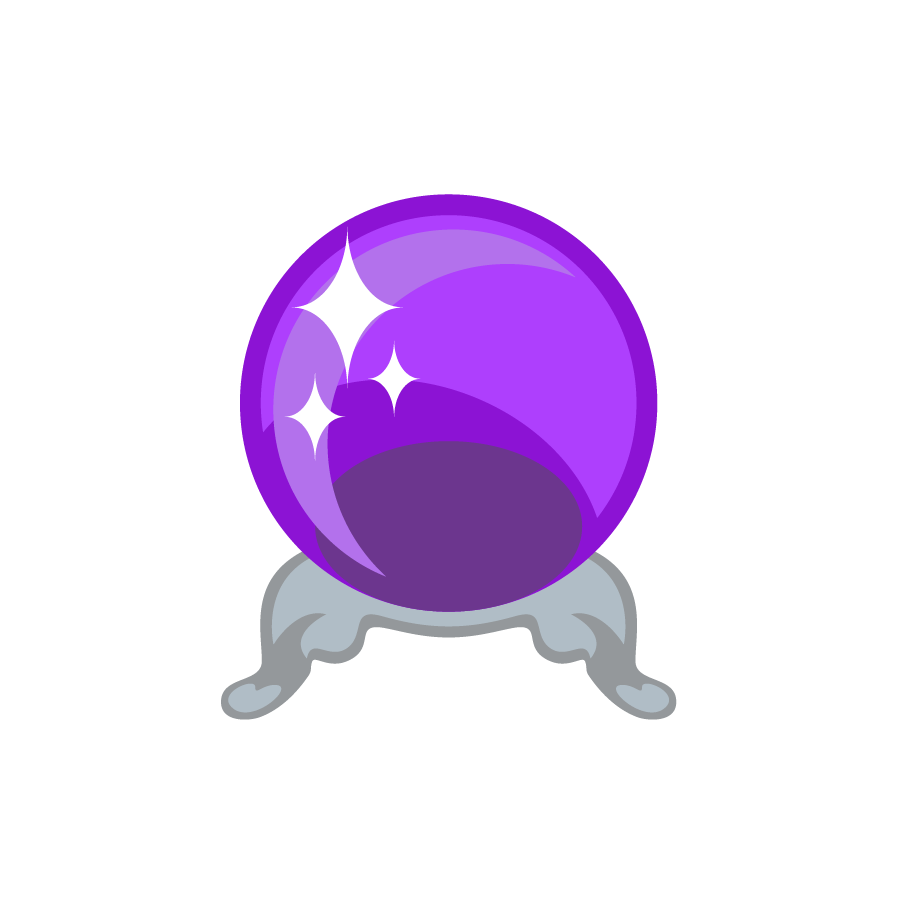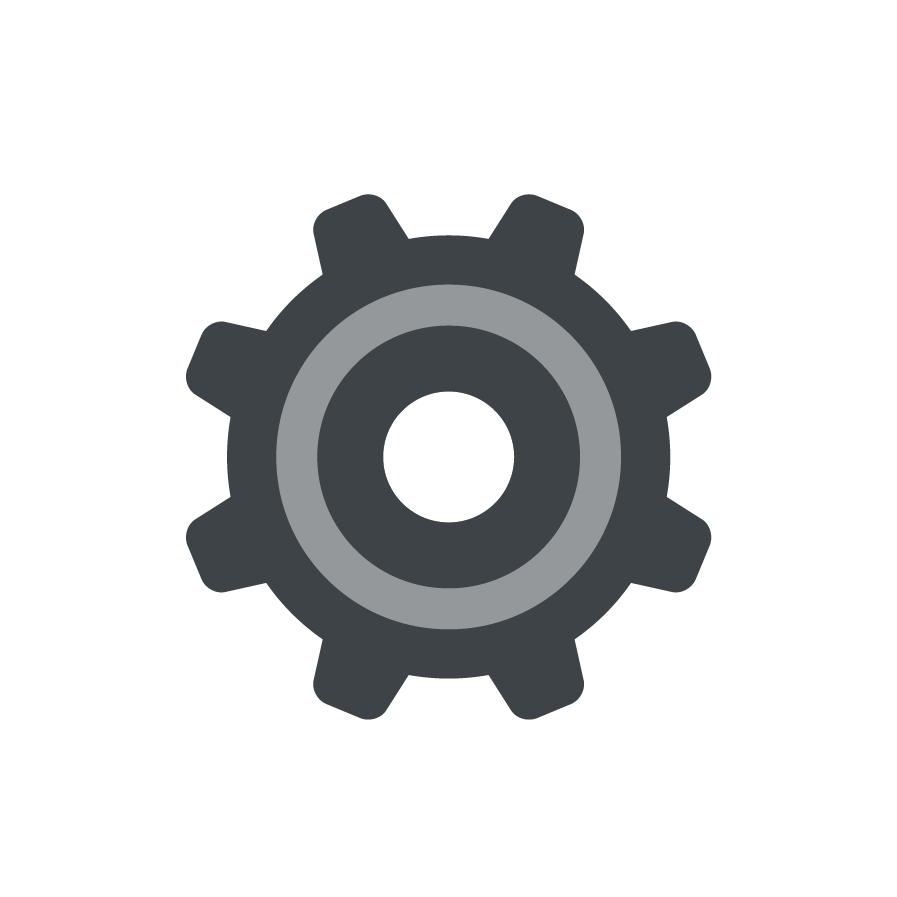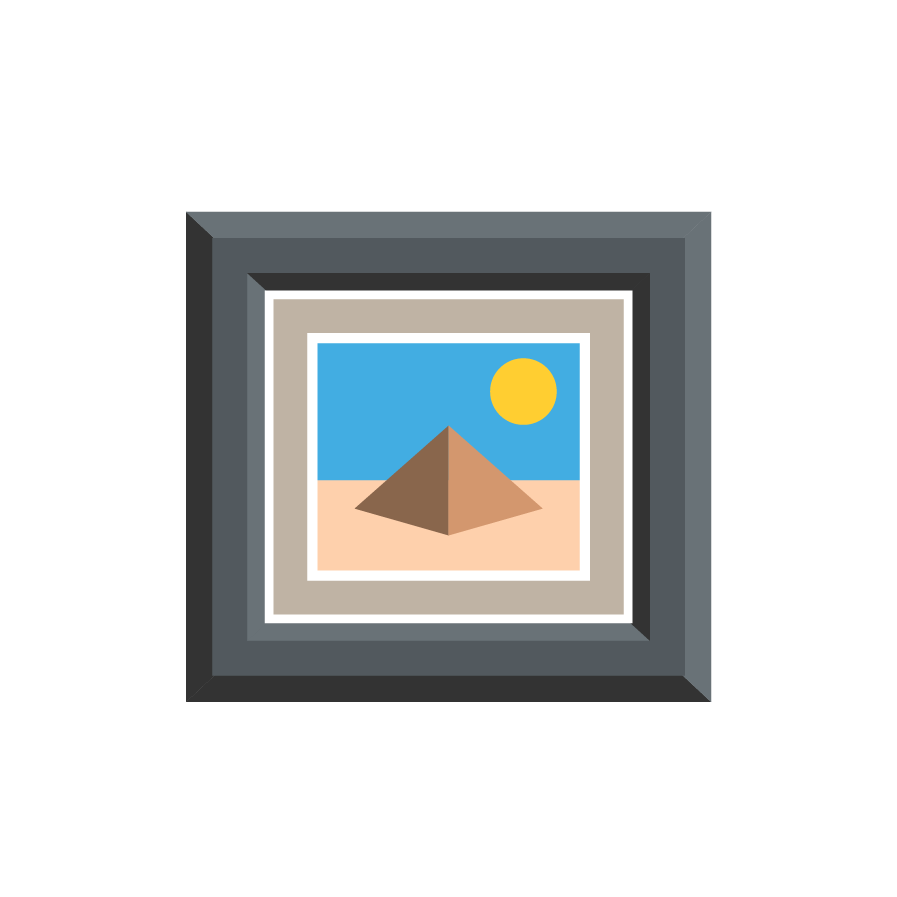Templates
Como hospedar as imagens do email marketing
Depois de desenvolver – ou gerar automaticamente – o HTML do template, é preciso hospedar as imagens do email marketing na web para que, quando os destinatários receberem o email, as imagens possam ser exibidas, pois estarão disponíveis para acesso publicamente num ambiente “aberto” da internet, e não restritas ao seu computador.
Onde hospedar as imagens do email marketing
Geralmente, a hospedagem das imagens do email marketing é feita na ferramenta de envios que você for utilizar. No painel de cada uma, tem uma área própria para fazer o upload só das imagens ou das imagens junto com o HTML. Nesse segundo caso, a própria plataforma troca, automaticamente, os endereços das imagens no HTML, já atualizando-os pelos endereços delas hospedadas, como faz a ferramenta de email marketing da Templateria, o Zenmail. Portanto, consulte a equipe de suporte da sua plataforma de envios para saber se o sistema permite a hospedagem de imagens – nem todas permitem – e como deve ser feito esse processo.
Se seu site usa uma plataforma como Magento ou Rakuten, pode usar também o plugin de email marketing do próprio sistema para enviar seus emails, apesar de não ser a opção mais recomendada. Decidindo usá-lo, confira também com a empresa proprietária do sistema se é possível hospedar lá mesmo as imagens do email marketing e como fazer isso.
O que vou explicar aqui é como você faz para hospedar as imagens por conta própria, no seu próprio servidor, ao invés de na ferramenta de envios. Não é muito difícil, mas você vai precisar instalar no seu computador um programa de acesso via FTP (eu uso o Filezilla e às vezes o Cyberduck, ambos gratuitos) e vai precisar saber também os dados de acesso via FTP ao seu servidor de hospedagem (host, porta, usuário e senha).
E aí, os passos são:
Hospedando as imagens do email marketing por conta própria
- Abra o programa de FTP e conecte-se ao servidor com seus dados de acesso.
- Ao conectar, crie no servidor uma pasta para armazenar suas imagens. Você pode criar uma pasta de nome “newsletter”, por exemplo, e dentro dela ir criando outras pastas para organizar as imagens de cada campanha. Apenas evite nomear suas pastas com termos como “emailmarketing”, “emailmkt” ou “mailmkt” porque alguns servidores de email podem dar pontinhos de spam à sua mensagem quando virem isso no seu HTML.
- Localize, no seu computador, a pasta que contém as imagens que você quer subir e arraste todas para dentro da pasta que você criou no servidor. Mas atenção: se você arrastar a pasta, e não só os arquivos, estará criando outra pasta dentro do servidor e isso irá alterar o endereço que você imaginou, a princípio.
- Agora que as imagens já estão no servidor, você precisa atualizar o seu HTML para trocar os endereços das imagens, que devem estar ainda apontando para o seu computador (img/suaimagem.jpg), para inserir o novo endereço delas hospedadas na web. Não precisa fazer isso imagem por imagem, porque se no processo de upload você conservou os nomes dos arquivos, precisa só trocar o nome da pasta, substituindo o caminho do seu computador pelo endereço da pasta no servidor.
Atualizando o HTML para puxar as imagens do email marketing hospedadas na web
Se no seu HTML as imagens estão sendo chamadas como src="images/suaimagem.jpg", você pode usar o recurso de Search and Replace (Buscar e Substituir) do seu editor de HTML para trocar tudo de uma vez. Supondo que o endereço da sua pasta no seu servidor tenha ficado assim:
http://www.seusite.com.br/newsletter/2016/
Você só precisa mandar o programa localizar todas as ocorrências de images/ e trocar por http://www.seusite.com.br/newsletter/2016/. No Dreamweaver é bem fácil fazer isso.
E pronto, seu HTML já estará atualizado, chamando as imagens do email marketing que estarão em seu servidor web.
Para testar se está tudo certo, salve o HTML em outra pasta do seu computador e abra-o no navegador para ver se as imagens aparecem. Você também pode mandar só o arquivo HTML (sem a pasta de imagens, claro) para outra pessoa abrir em outro computador. Como as imagens serão puxadas da web, ela deve conseguir ver tudo corretamente.
Se você achou isso muito chato, pode ser ainda mais maçante seguir o procedimento de upload na plataforma de envios quando ela exige que você suba as imagens individualmente direto pelo painel da campanha. E, como no processo do upload a plataforma muda os nomes dos arquivos, você precisará trocar os endereços de cada imagem no HTML também individualmente, sem poder aproveitar aquele recurso do “Search and Replace”.
Criando a versão web do email marketing
Se você quiser ir um pouco além, pode também fazer uma cópia do HTML de seu email para subir no servidor web, pegar o endereço em que ele ficou e inseri-lo em um link de texto no HTML original do seu email. Esse texto pode ser algo como “versão web” ou mesmo a frase completa: “se não visualizar corretamente esta mensagem, acesse aqui a versão web” (só é importante que esse link fique no topo do email). Com esse link apontando para o seu HTML hospedado, você tem uma versão web do email marketing.
Faça isso apenas se você quiser ter controle sobre o tempo em que o conteúdo do email e, consequentemente, a versão web, ficarão disponíveis aos destinatários, pois as plataformas de email marketing criam a versão web automaticamente, sem que você precise fazer esse processo manual.
Vantagens de hospedar as imagens em servidor próprio
Quando você hospeda suas imagens no seu próprio servidor, tem controle sobre o local onde elas estão. Isso pode ser útil quando você percebe, depois do envio, que uma das imagens estava errada. Nesse caso, basta acessar seu servidor e fazer upload da imagem certa com o mesmo nome em que ela foi chamada no HTML do email enviado.
Esse truque pode não funcionar para quem visualizou a mensagem no Gmail antes da imagem ser corrigida, pois o Gmail faz cache das imagens.
Ao hospedar suas imagens na plataforma de envios, os nomes dos arquivos originais são substituídos no momento do upload e você não tem como substituir uma imagem mantendo o mesmo nome que estava antes, caso necessário.
Além disso, as plataformas conservam as imagens online por um longo período de tempo, e se não for interessante para sua empresa que o destinatário continue vendo as mesmas imagens após meses de recebimento do email (quando um produto estiver esgotado, por exemplo), hospedar suas imagens na plataforma de envios não é o melhor para seu email marketing.
Desvantagens
A vantagem de uns é a desvantagem de outros. Se, por um lado, você tem total controle sobre a disponibilidade de suas imagens hospedando-as por conta própria, por outro você tem a preocupação com a manutenção desse servidor, ficando atento para que ninguém exclua ou mude de lugar a pasta de imagens do email marketing.
Se isso acontecer depois que sua campanha for enviada, os destinatários não verão mais as imagens porque o email exibirá, em seus lugares, aquele símbolo de imagem quebrada, já que ele não localizou mais o endereço onde elas estavam (é possível que elas continuem funcionando apenas no Gmail, por causa daquela questão do cache).
Criando um falso email dinâmico
Um email dinâmico é aquele que tem o conteúdo substituído de acordo com a condição em que o destinatário o visualiza (programa desktop ou mobile, cidade, previsão do tempo e outras). Existem empresas que fazem isso num nível muito complexo, mas você pode fazer um “falso email dinâmico” só trocando as imagens que estão no seu servidor dependendo da necessidade.
Se você mandou um email divulgando um produto e, dias depois do envio, esse produto esgota, você pode acessar o servidor em que hospedou a imagem do produto e trocá-la (mantendo o nome, claro) por outra que mostre uma faixa de “esgotado”, por exemplo. Isso se tornou especialmente útil depois que o Gmail implementou o sistema de classificação de mensagens por abas, e aí muito email marketing cai na aba Promoções e fica lá, sem ser lido, por algumas horas ou dias até que o destinatário a visualize.
Claro que, no caso de um email ainda não lido, trocar a imagem de um produto para mostrar outra que diz que ele está esgotado não levará uma boa experiência para o destinatário. Isso funciona bem para emails que são visualizados pela primeira vez com a imagem inicial e que, depois, são visualizados novamente, aí o destinatário tem a clara percepção de que recebeu uma oferta e que, caso não a tenha aproveitado, o produto se esgotou. Truque maroto.
Servidores gratuitos
Caso você não possa hospedar as imagens do email marketing na plataforma de envios e nem tenha acesso ao servidor do seu site, pode (mas não deve) usar algum servidor gratuito, como o imgur, por exemplo. Não é o ideal porque, sendo um servidor que não tem relação comercial alguma com você, há o risco de suas imagens sumirem a qualquer momento, sem satisfação, além de ainda poderem ser usadas por terceiros, já que esses servidores são públicos e as imagens que são enviadas pra lá podem ficar disponíveis na Home, para todos verem.
É sempre bom lembrar que, na plataforma de email marketing da Templateria, você faz upload do seu HTML junto com as imagens e o nosso sistema atualiza seu código automaticamente, sem que você tenha que substituir manualmente os endereços das imagens. Mamão com açúcar, hein. 😉